Hogyan lehet engedélyezni a bluetooth laptop windows 10
Otthoni Bluetooth engedélyezése és konfigurálása Bluetooth egy laptop a Windows 10
Az egyik jelentős változás, hogy bevezetésre kerülnek a Windows 10, akkor működik a Bluetooth. Amikor a Windows 7 nem volt világos, hogyan kell bekapcsolni a Bluetooth-adapter, és hol kell keresni neki, majd a Windows 10 sokkal egyszerűbb és könnyebb. Ebben a cikkben megnézzük, hogyan kell bekapcsolni a Bluetooth Windows 10, hogyan lehet megtalálni a beállításokat, és mit kell tenni, ha a Bluetooth-t a laptop nem működik, ott van a bekapcsoló gomb, és van még a Bluetooth-adapter Eszközkezelő.
Ha nem tudja, hogy ez a laptop Bluetooth, láthatjuk a funkciók bármely helyszínen vagy online áruház. Úgy gondolom, hogy ha van egy laptop nem nagyon régi, a Bluetooth-adapter is. Itt csak egy kérdés a vezető. Elvégre, ha a Windows 10 nem volt képes felvenni és az illesztőprogram telepítése az adapter, a Bluetooth természetesen nem fog működni.
Lehet, hogy ha bemegy a beállításokat, vagy próbálja meg bekapcsolni a Bluetooth-t a laptop, akkor látni fogja, hogy a gombok és a partíció maga a „Bluetooth” Windows 10 nem rendelkezik paramétereket. Mi a teendő ilyen helyzetben, azt is figyelembe kell venni ezt a cikket. Amit nem elrontod, mindent megtesznek a program keretében:
- Kapcsolja be a Bluetooth egy laptop
- Tekintsük a Bluetooth-beállítások a Windows 10 (keresi az eszközöket csatlakoztassa az eszközöket le az adaptert).
- Mi meg fogja érteni, hogy mi a teendő, ha nincs Bluetooth bekapcsoló gombot. Telepítése és frissíteni a meghajtókat.
A Bluetooth bekapcsolása a Windows 10
Minden sokkal egyszerűbb. Kattintson az Értesítési központ ikonra, és látni ott a Bluetooth gombot. Kattints rá, és kék színűre. Ez azt jelenti, hogy a Bluetooth már. A kikapcsoláshoz nyomja meg a gombot.
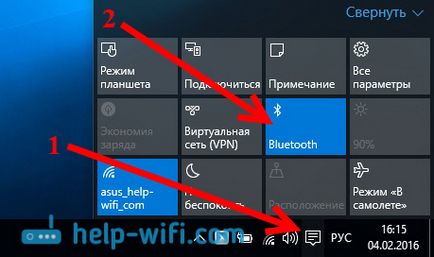
Ez minden 🙂 eszköz csatlakoztatható, például Bluetooth headset.
Bluetooth-eszköz kezelése, kapcsolat, konfiguráció
Hogy nyissa ki a lehetőséget, hogy a rendelkezésre álló és a csatlakoztatott eszközök és ki tudjuk mutatni a többi eszköz a laptop, csak kattintson a Bluetooth bekapcsoló gomb, a jobb gombbal, és válassza ki a Beállítások megnyitásához.
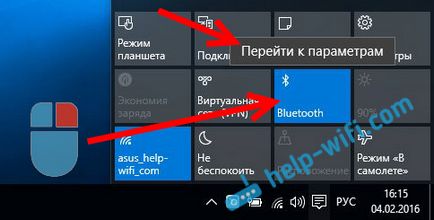
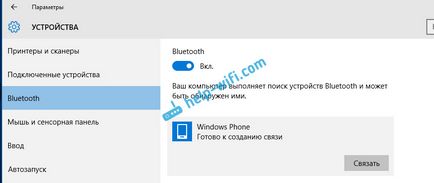
Ebben az ablakban is van egy bekapcsoló gombot, és kapcsolja ki a Bluetooth. Ami a beállításokat, ők nem sok. Ahhoz, hogy nyissa meg őket, csak kattints a tétel Egyéb Bluetooth beállításokat. Egy új ablak jelenik meg, amelyben meg lehet bekapcsolni, kivéve, ha ki vagy be az ellenőrzést a laptop. Ha eltávolítja a jelölést A Bluetooth-eszközök láthatják a számítógépet. minden eszköz nem lesz képes látni a laptop. De látni fogja őket, és képes csatlakozni hozzájuk.
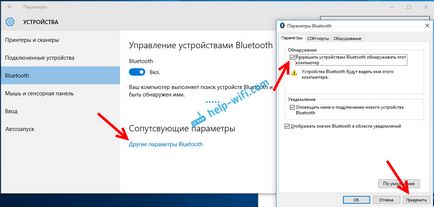
Mégis, rögtön a bekapcsolás után, megjelenik a ikon az értesítési sávon. Ha rákattint, hogy akkor gyorsan ugrik a különböző beállításokat: a mellett egy új eszköz, küldés / fogadás fájlokat menj a beállítások, és így tovább ..
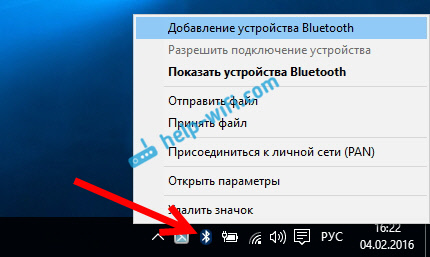
Ezek a beállítások. Tud-e csatlakozni az új eszközöket, és azok kezelésére, minden gond nélkül. A fájlok nem valószínű, hogy elmúlik, de a vezeték nélküli fejhallgató, hangszóró, egér és így tovább. E. Ez nagyon kényelmes.
Bluetooth nem működik a Windows 10. Nincs bekapcsológomb
Tehát, ha a laptop nincs Bluetooth funkciók (nincs bekapcsoló gomb és a metszet a beállításokban). valószínű, hogy:
- Driver nincs telepítve az adapter.
- Az adapter ki van kapcsolva, így a Bluetooth nem működik.
- Vagy ő nem telepített a laptop.
Ez könnyen ellenőrizhető. Meg kell nyitni az Eszközkezelőt. Ehhez kattintson a jobb gombbal a „Start” gombra. válassza ki az Eszközkezelő listáján.
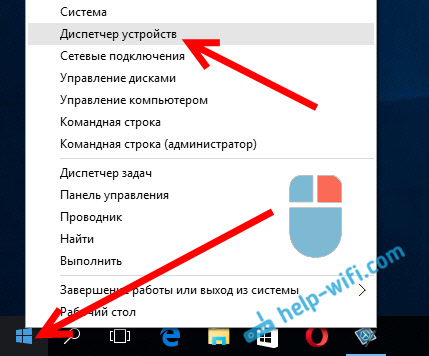
Ezután keresse meg a Bluetooth fülre, majd kattintson rá. Ott kell lennie egy vagy több eszköz. Ha a következő adapter, van egy ikon (egy nyíl). kattintson rá a jobb gombbal, és válassza az Engedélyezés lehetőséget.
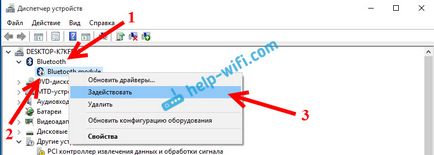
Ezt követően, akkor fog működni.
Mi van, ha az adapter nincs egyáltalán Eszközkezelő?
Ebben az esetben csak meg kell telepíteni az illesztőprogramot a Bluetooth adapter, mely a telepített laptop. Ez a meghajtó legyen a Windows 10. A menedzser, akkor valószínűleg legalább egy ismeretlen eszköz, egyéb eszközök lapot.
Töltse driver, akkor a hivatalos honlapján a laptop, és győződjön meg róla, a telefon típusától. Ha van egy USB Bluetooth-adapter, meg a járművezetők számára, hogy (a modell és gyártó jegyzik a dobozban). Azonban az illesztőprogram a Windows 10 nem talál. De azt hiszem, hogy ez egy ritkaság, mint a „tíz” általában állítja, hogy a járművezető a vezeték nélküli modulokat. Egy csipetnyi, akkor a program automatikusan megkeresi és telepíti az illesztőprogramokat. Driver telepítése után az Eszközkezelőben, akkor kell valami ehhez hasonlót (lehet nevezni, hogy eltérő):
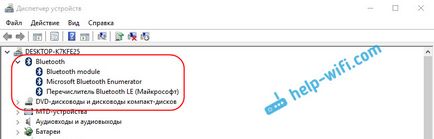
Ha a kívánt készülék, de a Bluetooth nem működik, vagy nem működik következetesen, frissíteni kell az illesztőprogramot. Ezt megteheti, hogy letölti a vezető és telepíteni, vagy az interneten keresztül a Device Manager. Azt, mellesleg, a Windows 10 frissíteni önmagát vezető (általában csak azt mondja, hogy a frissítés nem szükséges).
Kattintson a jobb gombbal az adapterre, és válassza ki az Illesztőprogram frissítése.
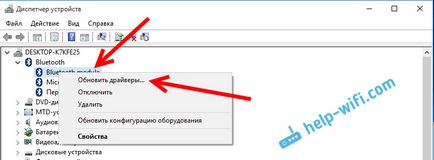
Ezután válasszuk keresés automatikusan frissített illesztőprogram. és ha vannak, akkor a rendszer letölti az internetről, és telepíteni. Nos, vagy azt mondják, hogy a frissítés nem szükséges. A laptop természetesen meg kell csatlakozik az internethez.
Úgy gondolom, hogy miután ezek a lépések, akkor minden rendben. Láttam az interneten egy csomó hasonló nyilatkozatokat, amelyben egy csomó felesleges információt, ami csak zavaró. Ezért megpróbál egy történet, mint egyszerű és informatív.
Helló Nem tudom. A legvalószínűbb a problémát a Bluetooth adapter driver. Meg kell próbálni frissíteni letölti a gyártó honlapján a laptop.
Én nem találkozott ilyen probléma.